データ検索
画面
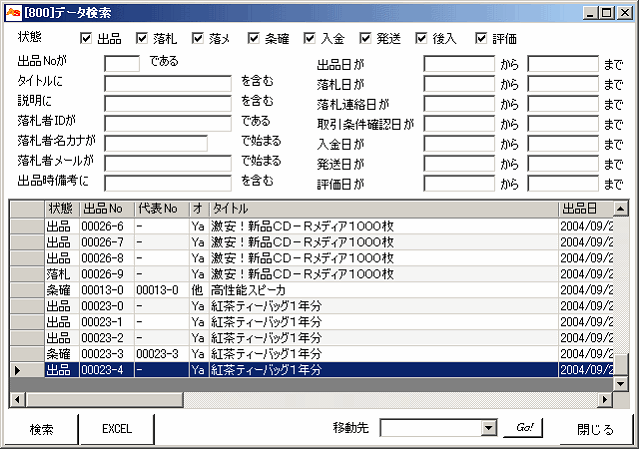
操作
![]() データの検索
データの検索
1.検索用項目に入力します。
2.検索ボタンをクリックします。
![]() 入力画面への移動
入力画面への移動
1.一覧の中からデータを選び(行をクリックし)ます。
2.移動先の一覧から画面を選び、Go!ボタンをクリックします。
3.選んだデータの状態により、そのまま入力して登録や変更を行うこともできます。
(例1)状態が出品のデータを選択した時
1.移動先が出品なら出品データの変更。
2.移動先が落札なら落札データの登録。
3.移動先が上記以外ならエラー。
(例2)状態が落札のデータを選択した時
1.移動先が出品なら出品データの照会。
2.移動先が落札なら落札データの変更。
3.移動先が落札メール送信なら落札メール送信データの登録。
4.移動先が上記以外ならエラー。
項目
![]() 状態(検索用項目)
状態(検索用項目)
データの検索条件を入力します。選択した状態のデータが抽出されます。
![]() 出品No(検索用項目)
出品No(検索用項目)
データの検索条件を入力します。入力した出品Noのデータが抽出されます。
![]() タイトル(検索用項目)
タイトル(検索用項目)
データの検索条件を入力します。入力した文字列をタイトルに含むデータが抽出されます。
![]() 説明(検索用項目)
説明(検索用項目)
データの検索条件を入力します。入力した文字列を説明に含むデータが抽出されます。
![]() 落札者ID(検索用項目)
落札者ID(検索用項目)
データの検索条件を入力します。入力した落札者IDのデータが抽出されます。
![]() 落札者名カナ(検索用項目)
落札者名カナ(検索用項目)
データの検索条件を入力します。落札者名カナが入力した文字列で始まるデータが抽出されます。
![]() 落札者メール(検索用項目)
落札者メール(検索用項目)
データの検索条件を入力します。落札者メールが入力した文字列で始まるデータが抽出されます。
![]() 出品時備考(検索用項目)
出品時備考(検索用項目)
データの検索条件を入力します。入力した文字列を出品時備考に含むデータが抽出されます。
![]() 出品日(開始)(検索用項目)
出品日(開始)(検索用項目)
データの検索条件を入力します。出品日が入力した日付以後のデータが抽出されます。
![]() 出品日(終了)(検索用項目)
出品日(終了)(検索用項目)
データの検索条件を入力します。出品日が入力した日付以前のデータが抽出されます。
![]() 落札日(開始)(検索用項目)
落札日(開始)(検索用項目)
データの検索条件を入力します。落札日が入力した日付以後のデータが抽出されます。
![]() 落札日(終了)(検索用項目)
落札日(終了)(検索用項目)
データの検索条件を入力します。落札日が入力した日付以前のデータが抽出されます。
![]() 落札連絡日(開始)(検索用項目)
落札連絡日(開始)(検索用項目)
データの検索条件を入力します。落札連絡日が入力した日付以後のデータが抽出されます。
![]() 落札連絡日(終了)(検索用項目)
落札連絡日(終了)(検索用項目)
データの検索条件を入力します。落札連絡日が入力した日付以前のデータが抽出されます。
![]() 取引条件確認日(開始)(検索用項目)
取引条件確認日(開始)(検索用項目)
データの検索条件を入力します。取引条件確認日が入力した日付以後のデータが抽出されます。
![]() 取引条件確認日(終了)(検索用項目)
取引条件確認日(終了)(検索用項目)
データの検索条件を入力します。取引条件確認日が入力した日付以前のデータが抽出されます。
![]() 入金日(開始)(検索用項目)
入金日(開始)(検索用項目)
データの検索条件を入力します。入金日が入力した日付以後のデータが抽出されます。
![]() 入金日(終了)(検索用項目)
入金日(終了)(検索用項目)
データの検索条件を入力します。入金日が入力した日付以前のデータが抽出されます。
![]() 発送日(開始)(検索用項目)
発送日(開始)(検索用項目)
データの検索条件を入力します。発送日が入力した日付以後のデータが抽出されます。
![]() 発送日(終了)(検索用項目)
発送日(終了)(検索用項目)
データの検索条件を入力します。発送日が入力した日付以前のデータが抽出されます。
![]() 評価日(開始)(検索用項目)
評価日(開始)(検索用項目)
データの検索条件を入力します。評価日が入力した日付以後のデータが抽出されます。
![]() 評価日(終了)(検索用項目)
評価日(終了)(検索用項目)
データの検索条件を入力します。評価日が入力した日付以前のデータが抽出されます。
対象データの状態が表示されます。
対象データの出品Noが表示されます。
対象データの代表Noが表示されます。
対象データのオークションサイトが表示されます。
対象データのタイトルが表示されます。
対象データの出品日が表示されます。
対象データの落札日が表示されます。
対象データの落札連絡日が表示されます。
対象データの取引条件確認日が表示されます。
対象データの入金日が表示されます。
対象データの発送日が表示されます。
対象データの評価日が表示されます。
対象データの相手評価日が表示されます。
対象データの仕入価格が表示されます。
対象データの落札価格が表示されます。
取引条件確認(入力)画面で入力した対象データの送料が表示されます。
※項目名は環境設定画面で入力されたその他費用1項目名が表示されます。
取引条件確認(入力)画面で入力した対象データのその他費用1が表示されます。
※項目名は環境設定画面で入力されたその他費用2項目名が表示されます。
取引条件確認(入力)画面で入力した対象データのその他費用2が表示されます。
対象データの合計金額が表示されます。
対象データの落札者IDが表示されます。
対象データの落札者Mailが表示されます。
対象データの出品時備考が表示されます。
ボタン
![]() 検索ボタン
検索ボタン
検索用項目に入力された条件で、データを検索します。
![]() EXCEL出力ボタン
EXCEL出力ボタン
一覧にデータが表示されている状態でこのボタンをクリックすると、表示されている内容を『Microsoft Excel』に出力します。
![]() Goボタン
Goボタン
移動先で選択した画面に移ります。
![]() 閉じるボタン
閉じるボタン
この画面を閉じます。